Exports par mail
Vous souhaitez recevoir quotidiennement par email vos exports comptables, événements, clients, prestataires, mais aussi des exports BI (business intelligence), liste des devis et des factures ? Activez cette fonction dès à présent !
1- Rendez-vous dans l'administration
- Cliquez sur la roue dentée, puis sur Général :
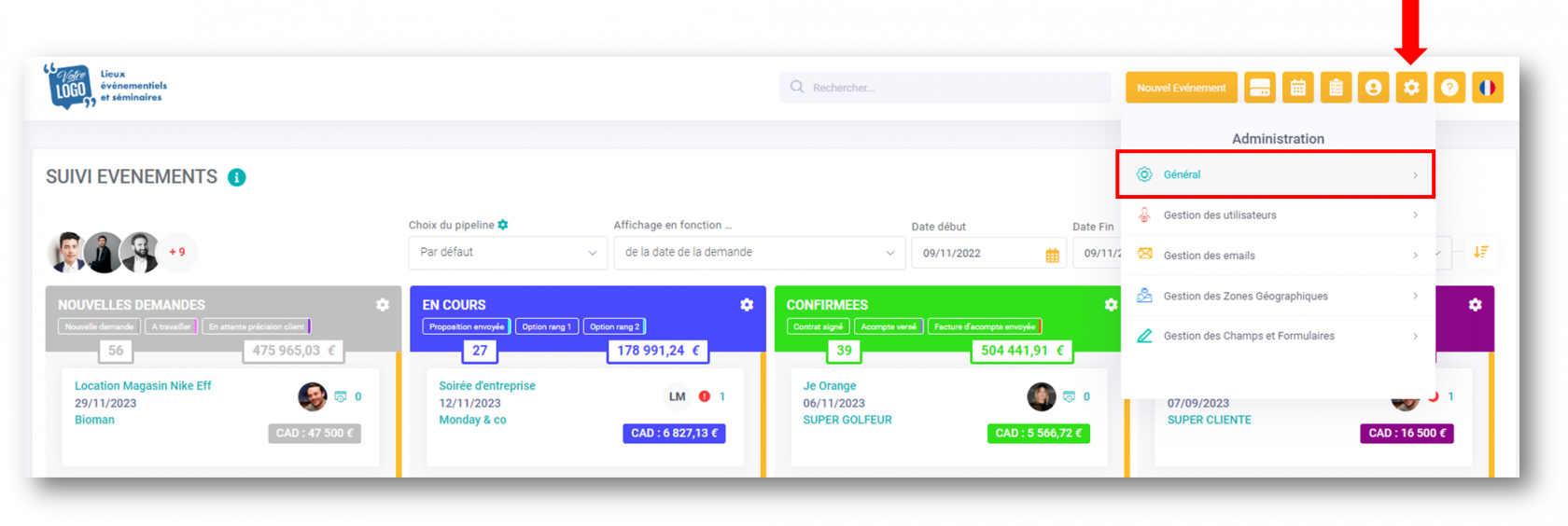
- Puis accéder à l'onglet Exports par mail :
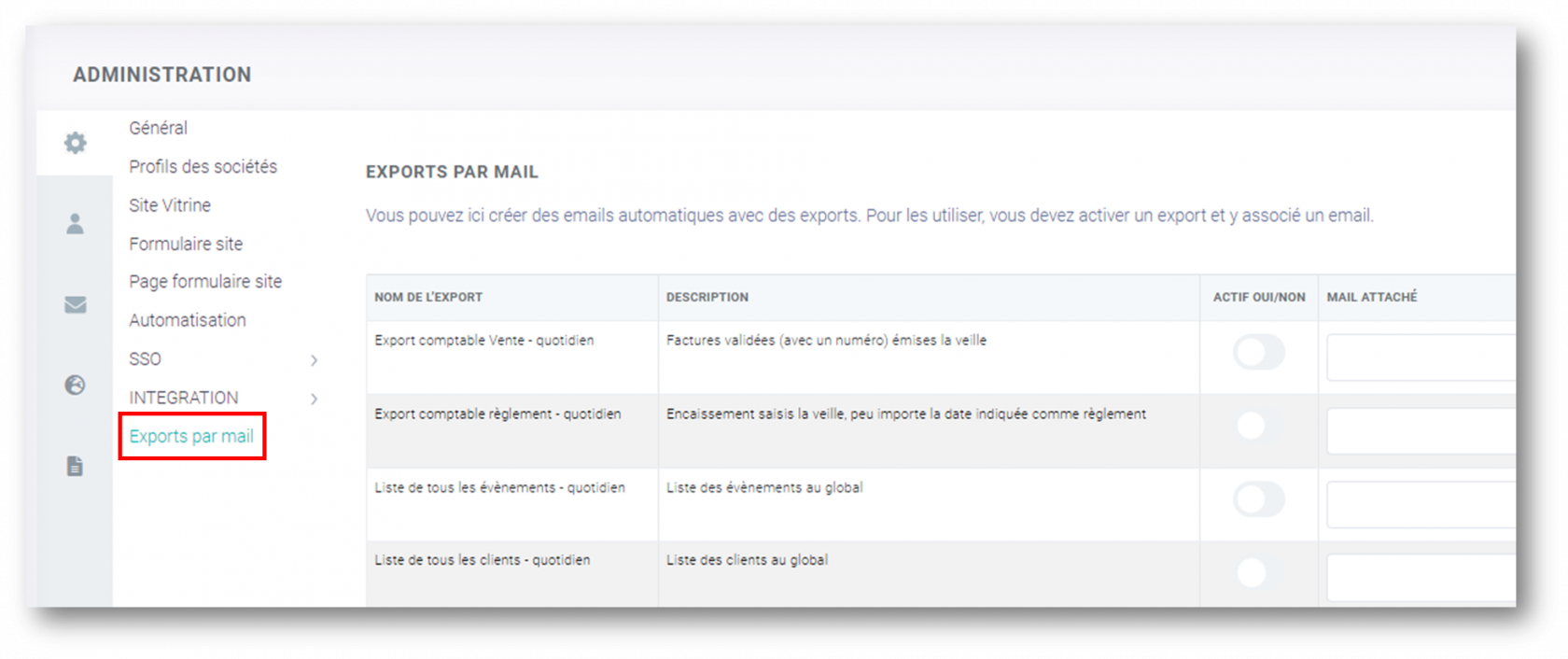
2- Liste des exports quotidiens : activez vos exports
Sur cette page, vous avez la possibilité de générer automatiquement 10 exports quotidien :
- Export comptable vente : factures validées (avec un numéro) émises la veille
- Export comptable règlement : encaissement saisis la veille, peu importe la date indiquée comme règlement
- Liste de tous les événements : liste des évènements au global
- Liste de tous les clients : liste des clients au global
- Liste de tous les prestataires : liste des prestataires au global
- Liste des devis pour BI : liste des devis pour business intelligence (avec des données CA, montants par événements, total des taxes, reste à payer etc)
- Liste de toutes les factures: liste des factures au global
- Liste de toutes les devis: liste des devis au global
- Liste de tous les articles : liste des articles au global
- Vue Analytique devis
Vous recevrez un export global du tableau de vue analytique, filtré par devis, date de document financier et par jour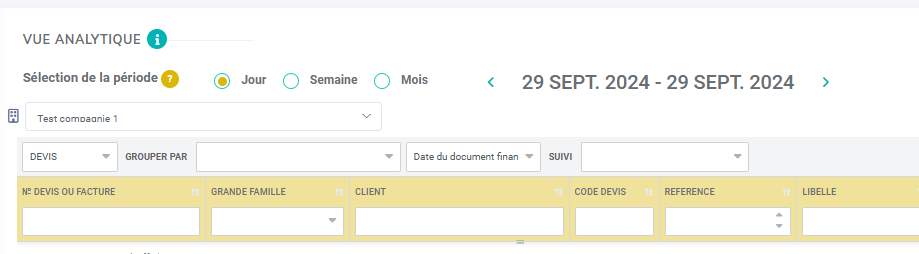
Vous recevrez un export global du tableau de vue analytique, filtré par devis, date de document financier et par jour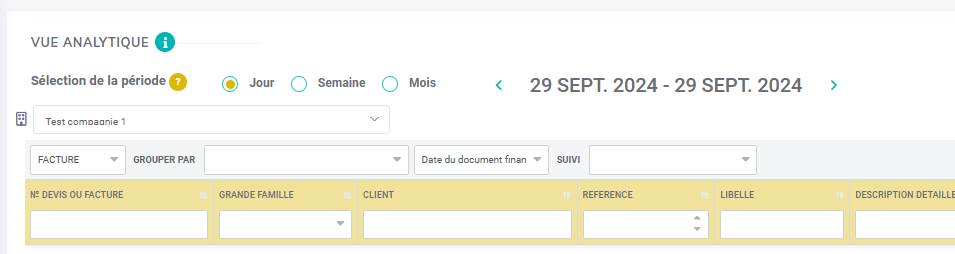
Activez les exports que vous souhaitez recevoir quotidiennement par email :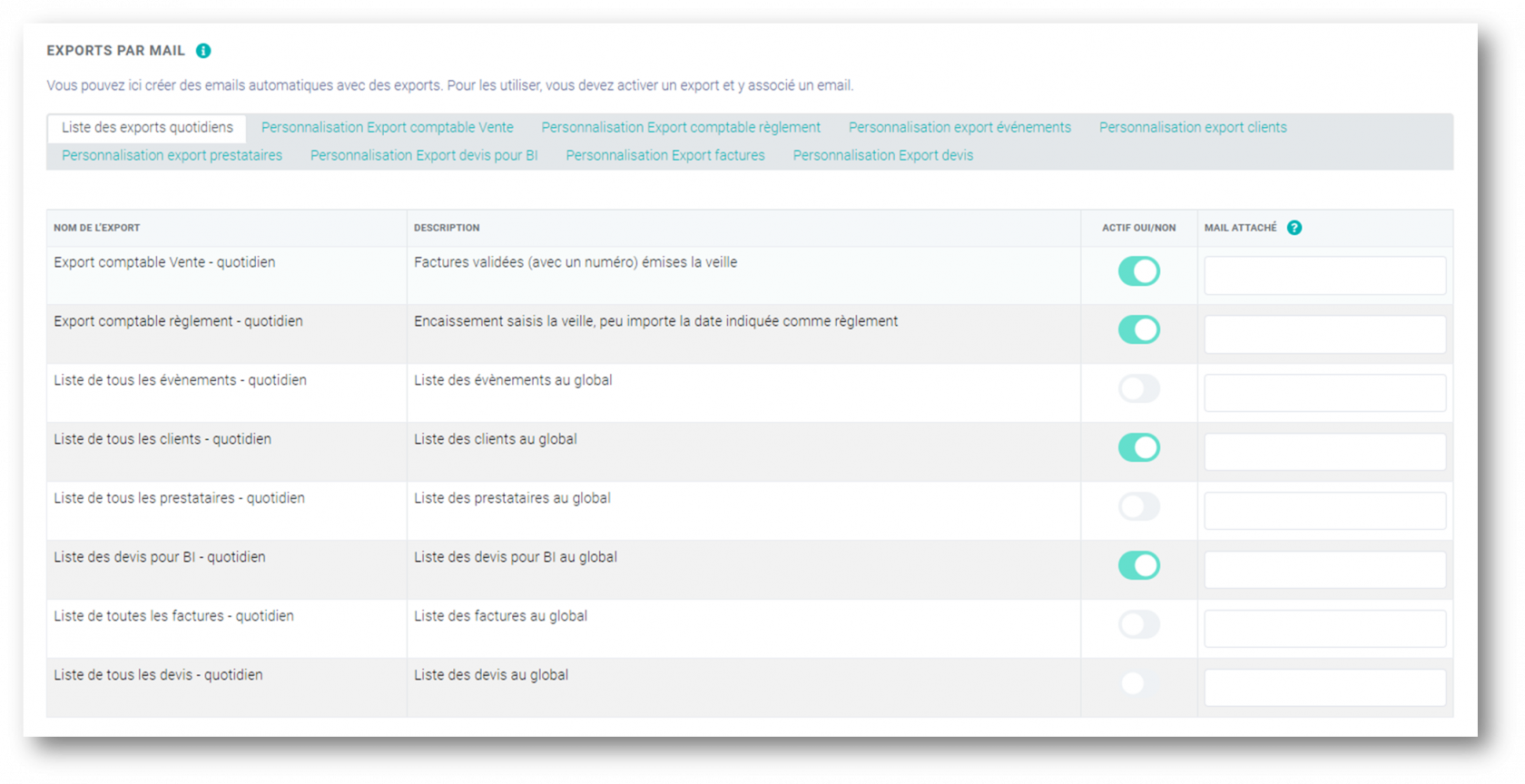
Puis indiquez le ou les mails rattachés à ces exports :
Vous pouvez indiquer plusieurs mails en les séparant par une virgule (exemple : test@lab-event.com, test2@lab-event.com, test3@lab-event.com)
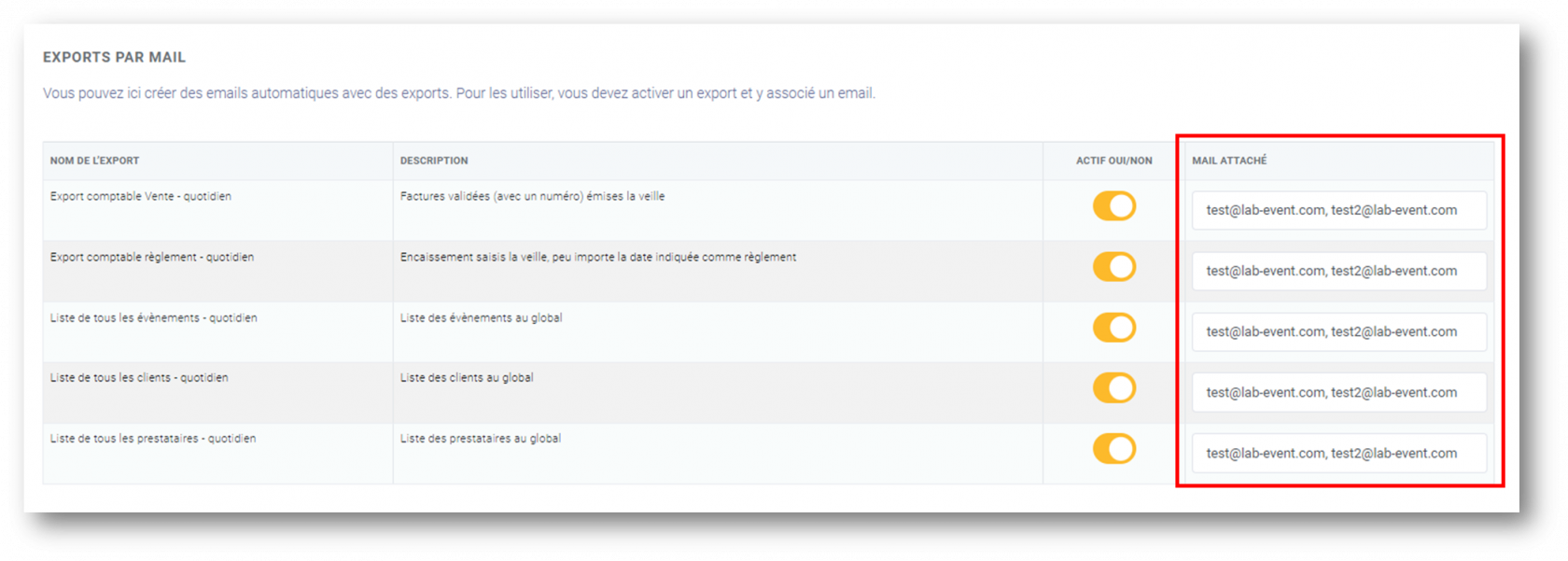
Une fois activé, vous recevrez par email quotidiennement vos exports à 05h30 (heure Française) en version .XLSX et .CSV
Si vous souhaitez effectuer manuellement un export de la liste de vos clients, prestataires, évènements ou encore de vos articles, vous pourrez le faire à partir d'une même page. En fonction de vos droits, vous aurez accès à une liste d'export : consultez cette page pour en savoir plus.
3- Personnalisation des exports
Vous pouvez personnaliser l'appellation des champs de tous vos exports quotidiens :
a- Export comptable vente & règlement
Pour paramétrer certaines informations liées aux exports comptables vente ou règlement, cliquez sur l'un des deux onglets suivants : 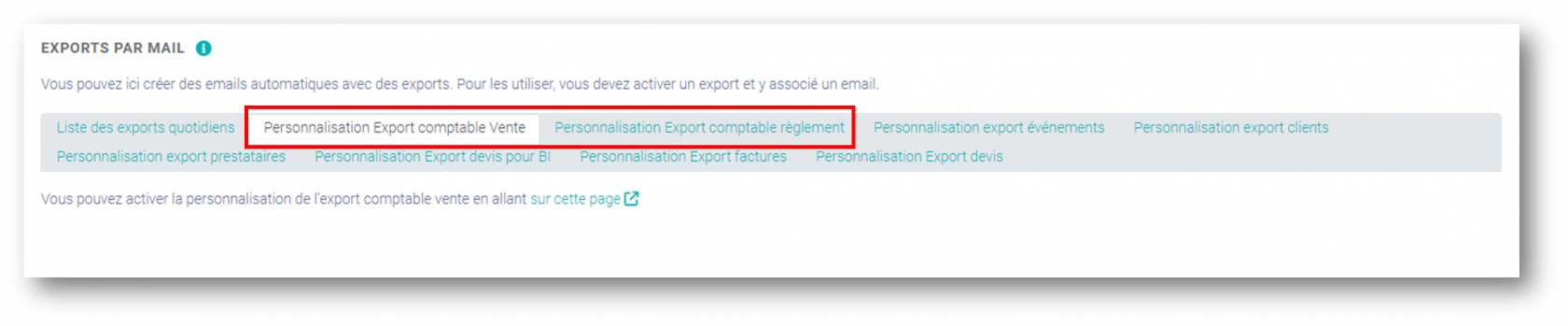
Vous serez redirigés vers la personnalisation des informations liées aux exports comptables : 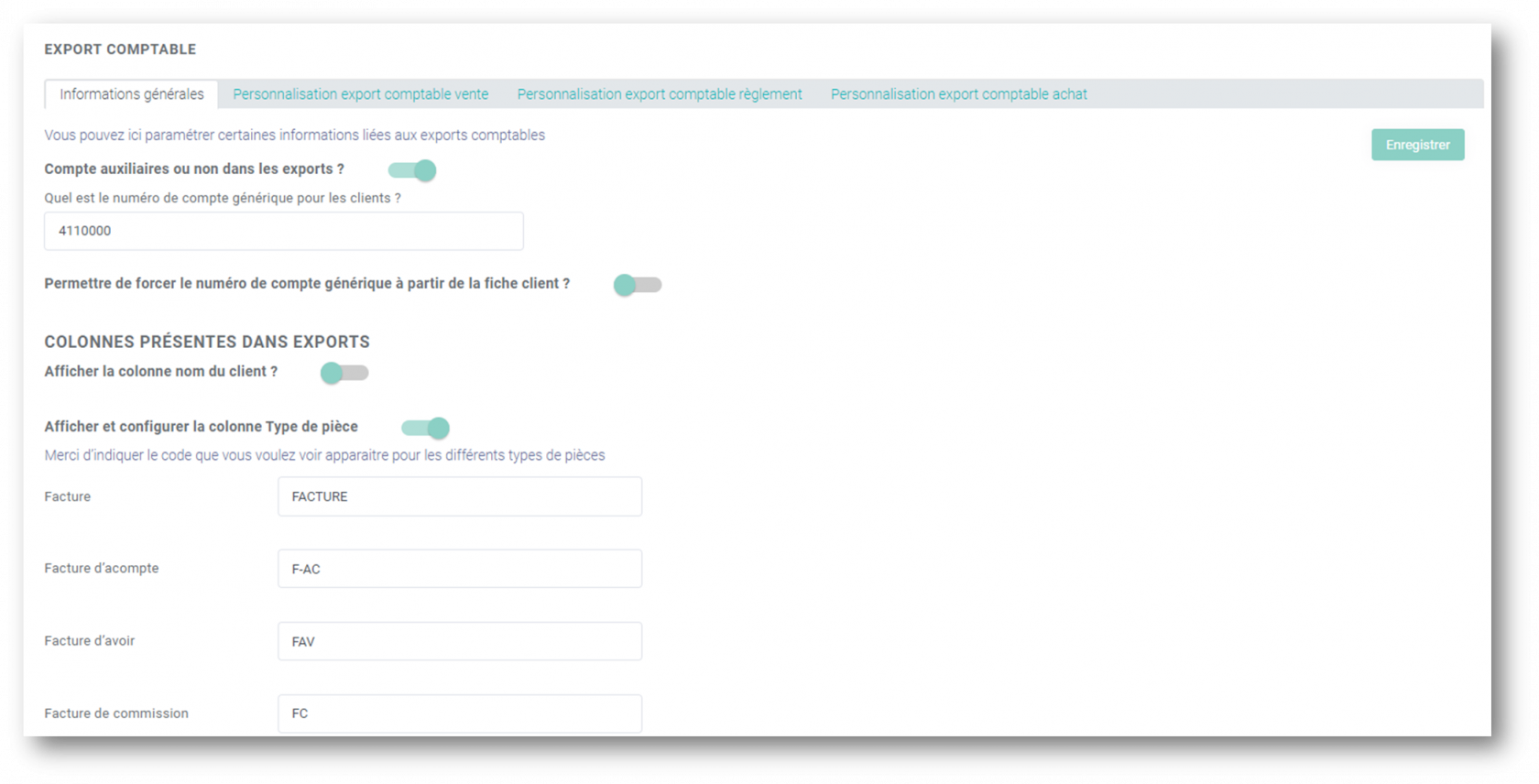 Pour en savoir plus, consultez cette page.
Pour en savoir plus, consultez cette page.
b- Export événements
Cliquez sur l'onglet Personnalisation export événements pour renommer l'intitulé des colonnes de l'export événement : 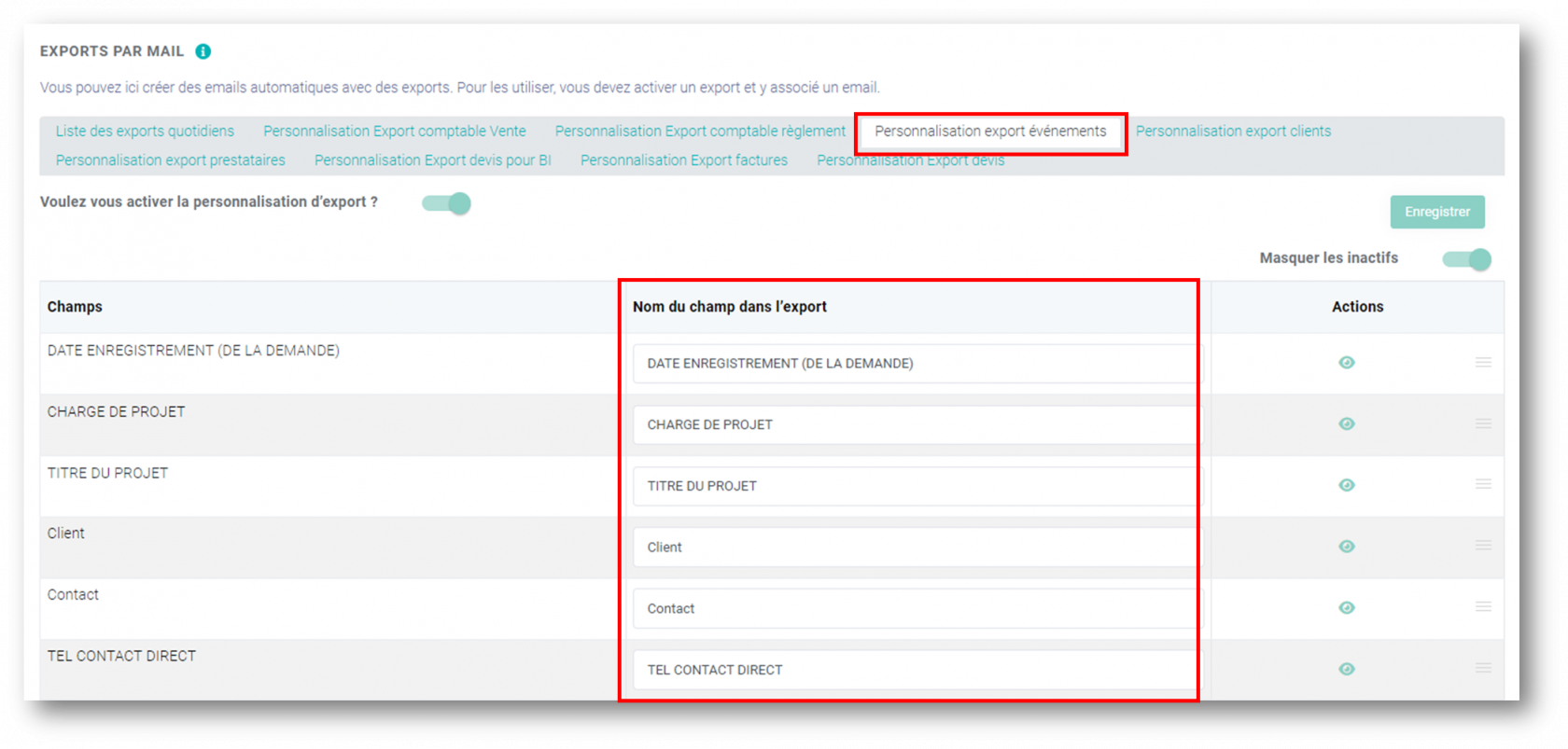
c- Export clients
Cliquez sur l'onglet Personnalisation export clients pour renommer l'intitulé des colonnes de l'export clients : 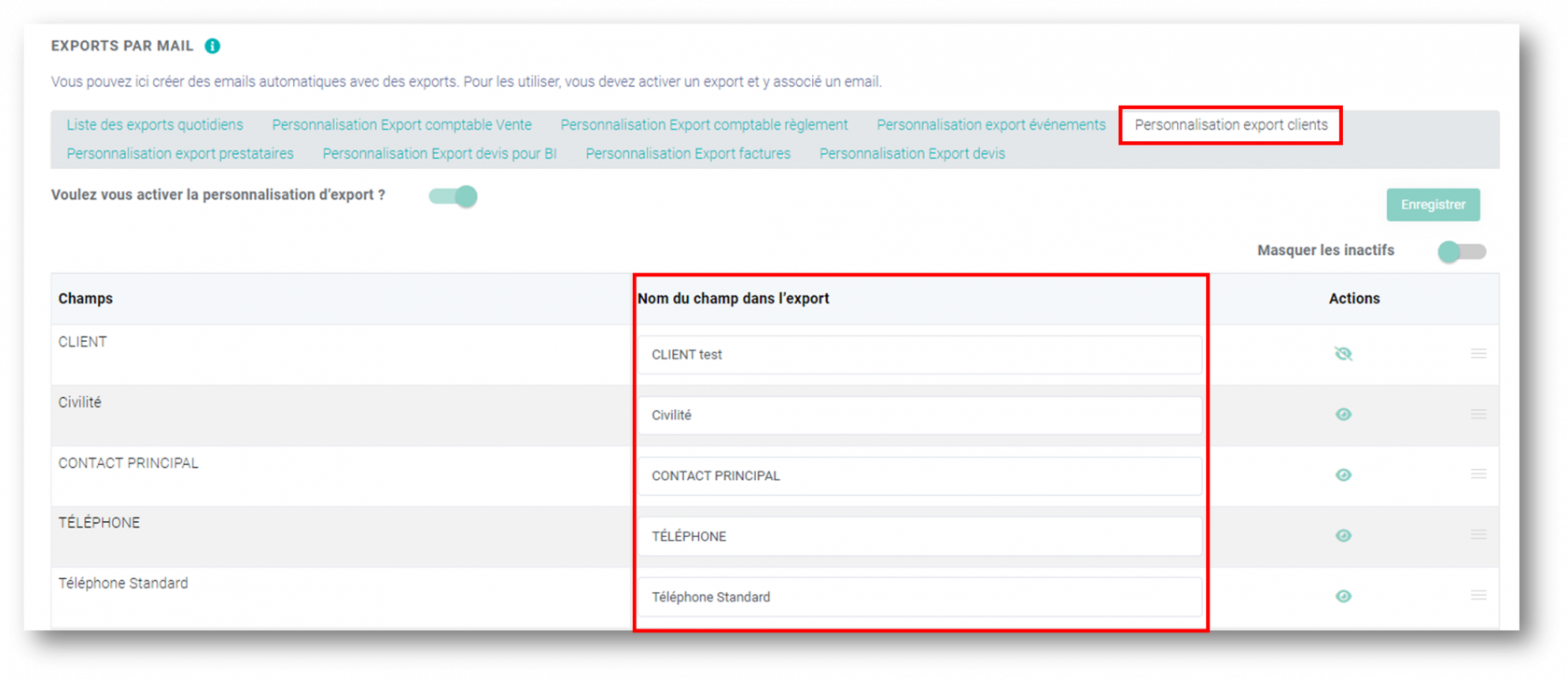
d- Export prestataires
Cliquez sur l'onglet Personnalisation export prestataires pour renommer l'intitulé des colonnes de l'export prestataires : 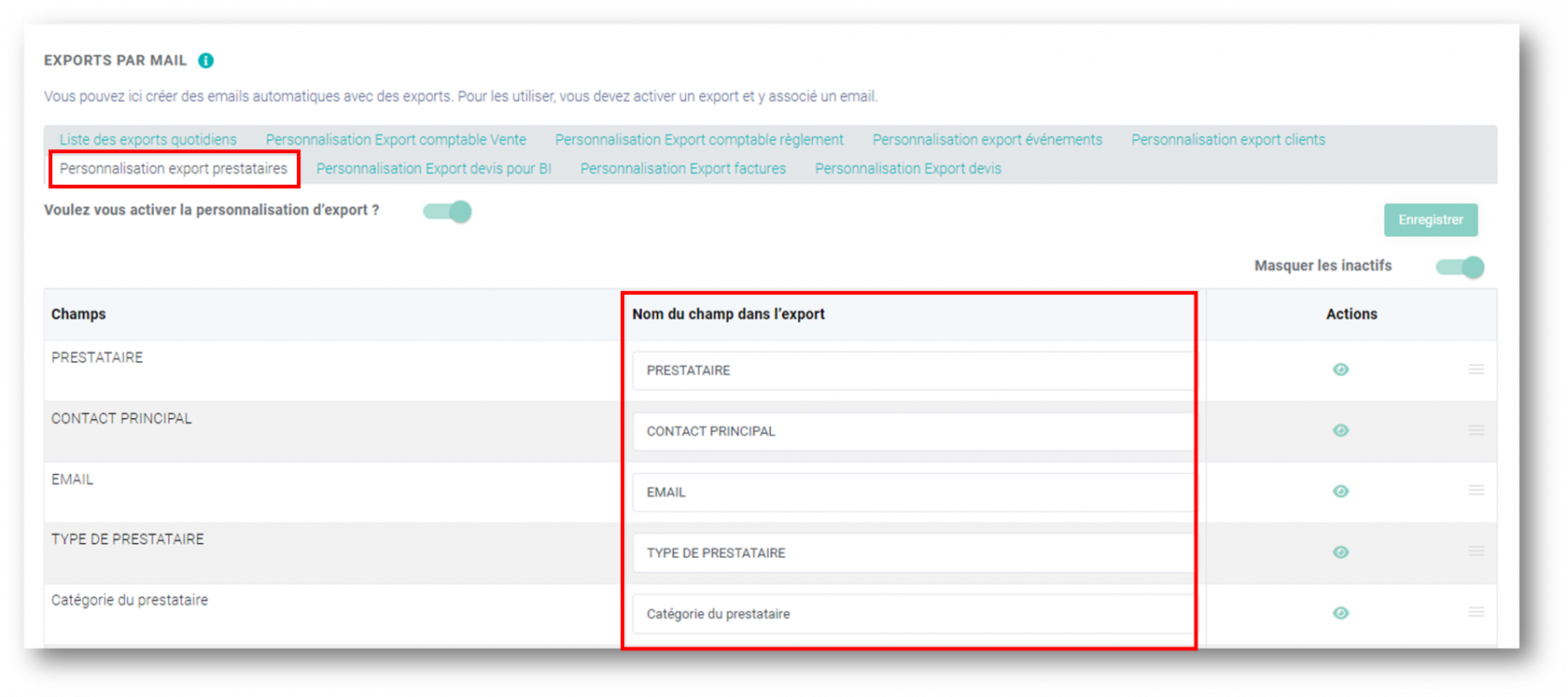
e- Export devis pour BI
Cliquez sur l'onglet Personnalisation export devis pour BI pour renommer l'intitulé des colonnes de l'export devis pour BI : 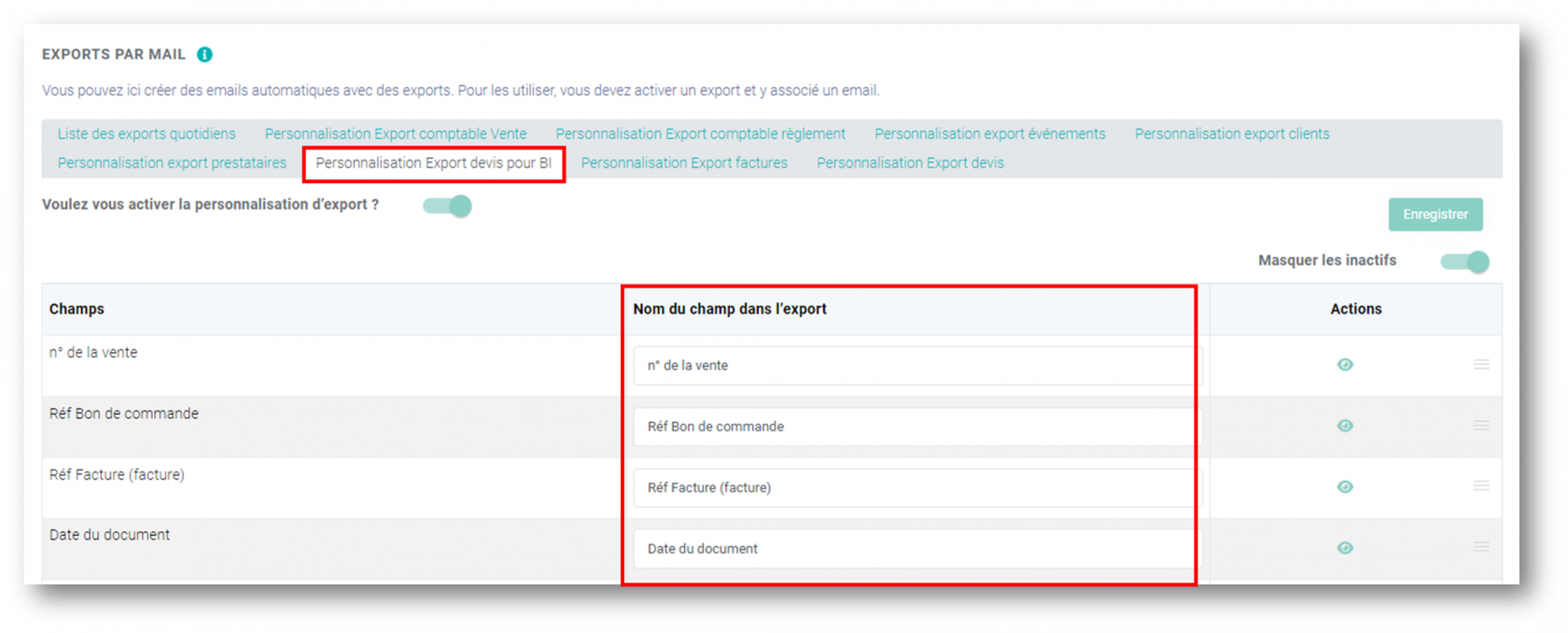
f- Export factures
Cliquez sur l'onglet Personnalisation export factures pour renommer l'intitulé des colonnes de l'export factures : 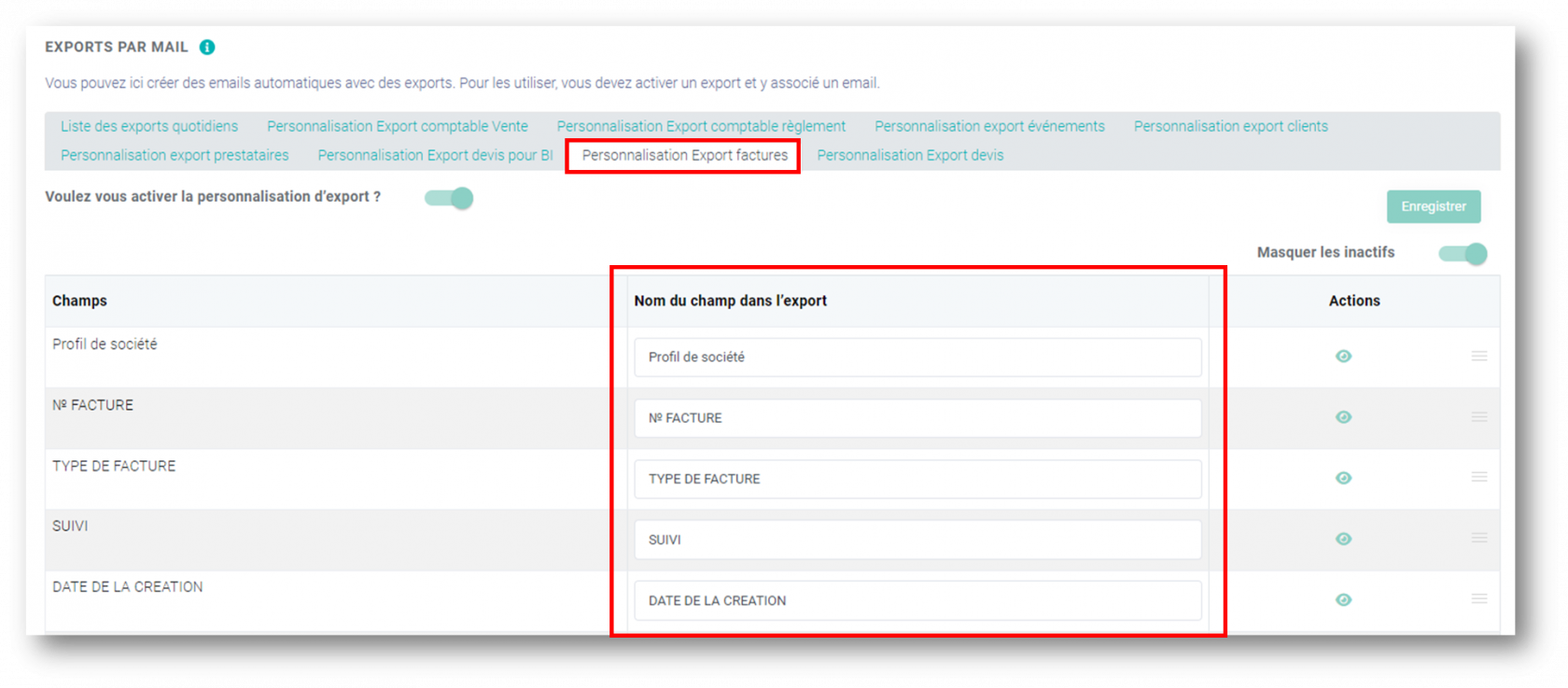
g- Export devis
Cliquez sur l'onglet Personnalisation export devis pour renommer l'intitulé des colonnes de l'export devis : 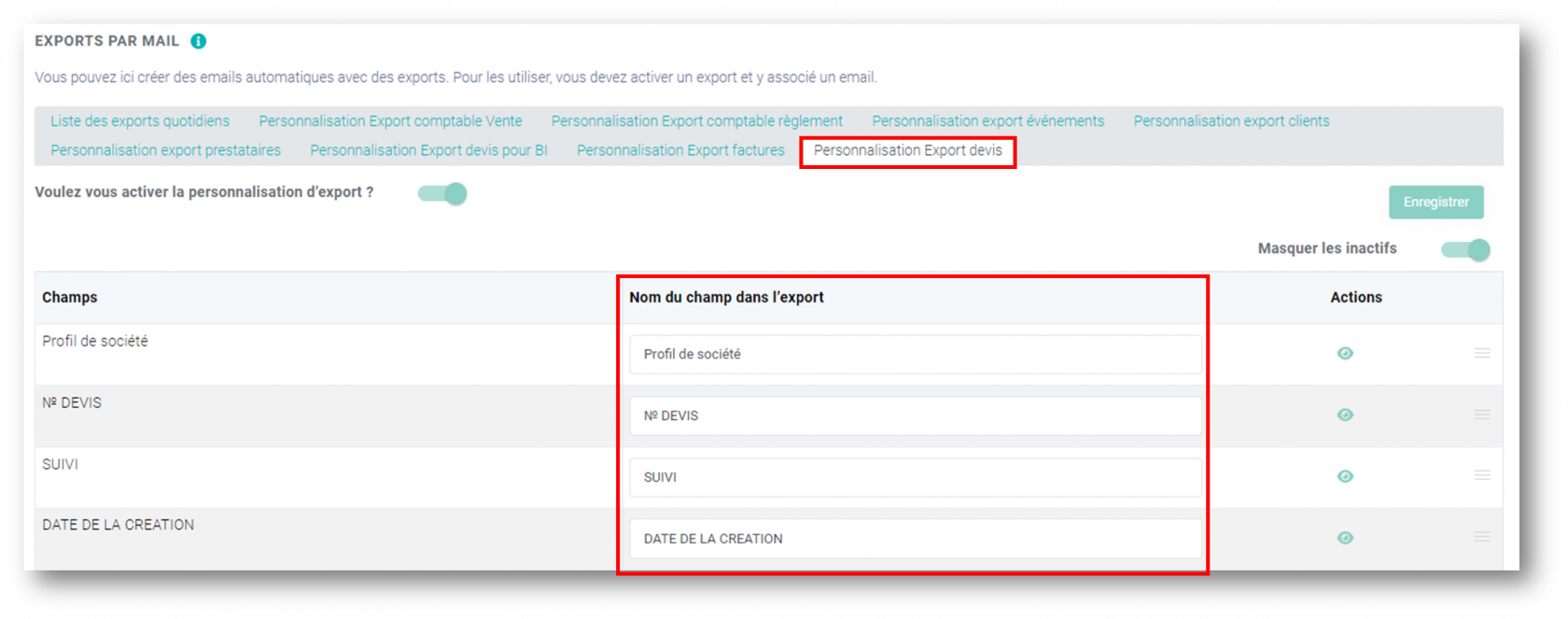
3- Actions sur vos champs
- Afficher / masquer les colonnes dans l'export :
Pour chaque export, vous pouvez choisir les colonnes à afficher ou à masquer en cochant l'oeil : ces colonnes ne seront plus visibles dans l'export quotidien des événements : 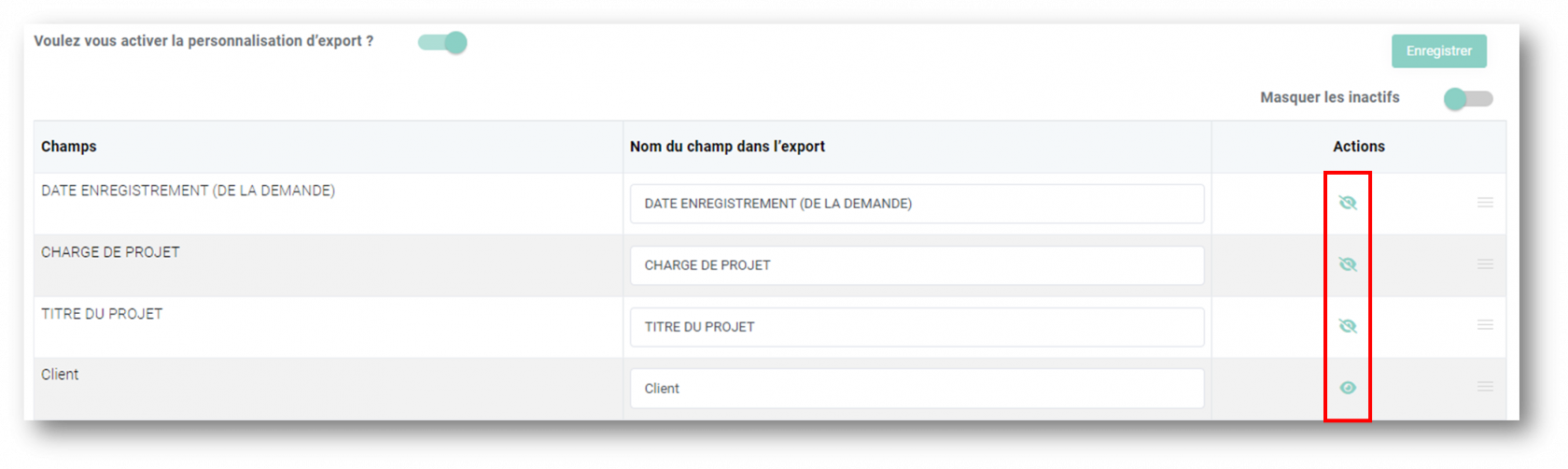
- Déplacer les colonnes dans l'export :
Vous pouvez réorganiser l'affichage des colonnes dans l'export en déplaçant les lignes souhaitées : 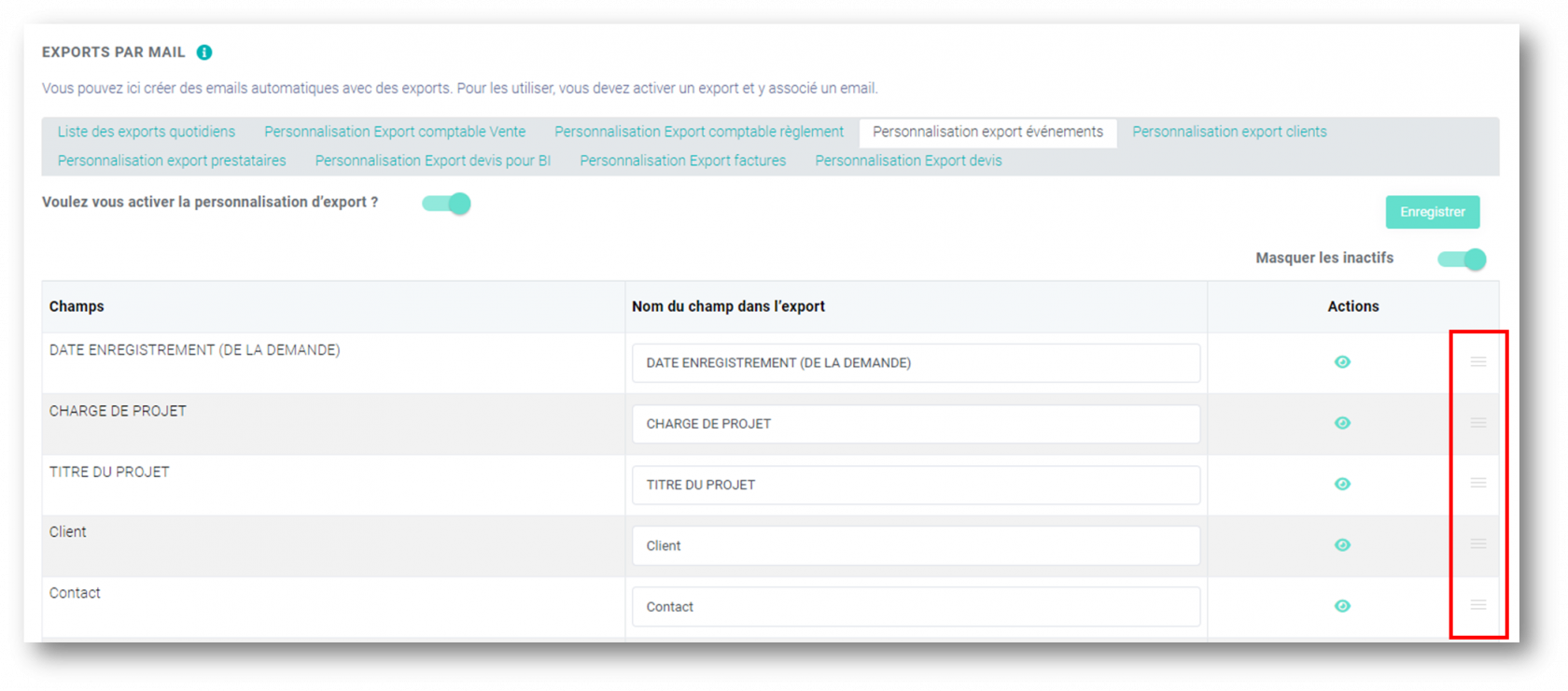
- Modifier la table de correspondance des menus déroulants :
Les champs personnalisés créés pour la partie BRIEF de vos événements seront visibles dans vos exports.
Vous pouvez faire correspondre les champs créés à l'aide de MENU DEROULANT pour les rendre compatibles pour vos imports dans d'autres logiciels. Ces champs sont reconnaissables par l'icône suivante, cliquez dessus pour afficher le menu déroulant :

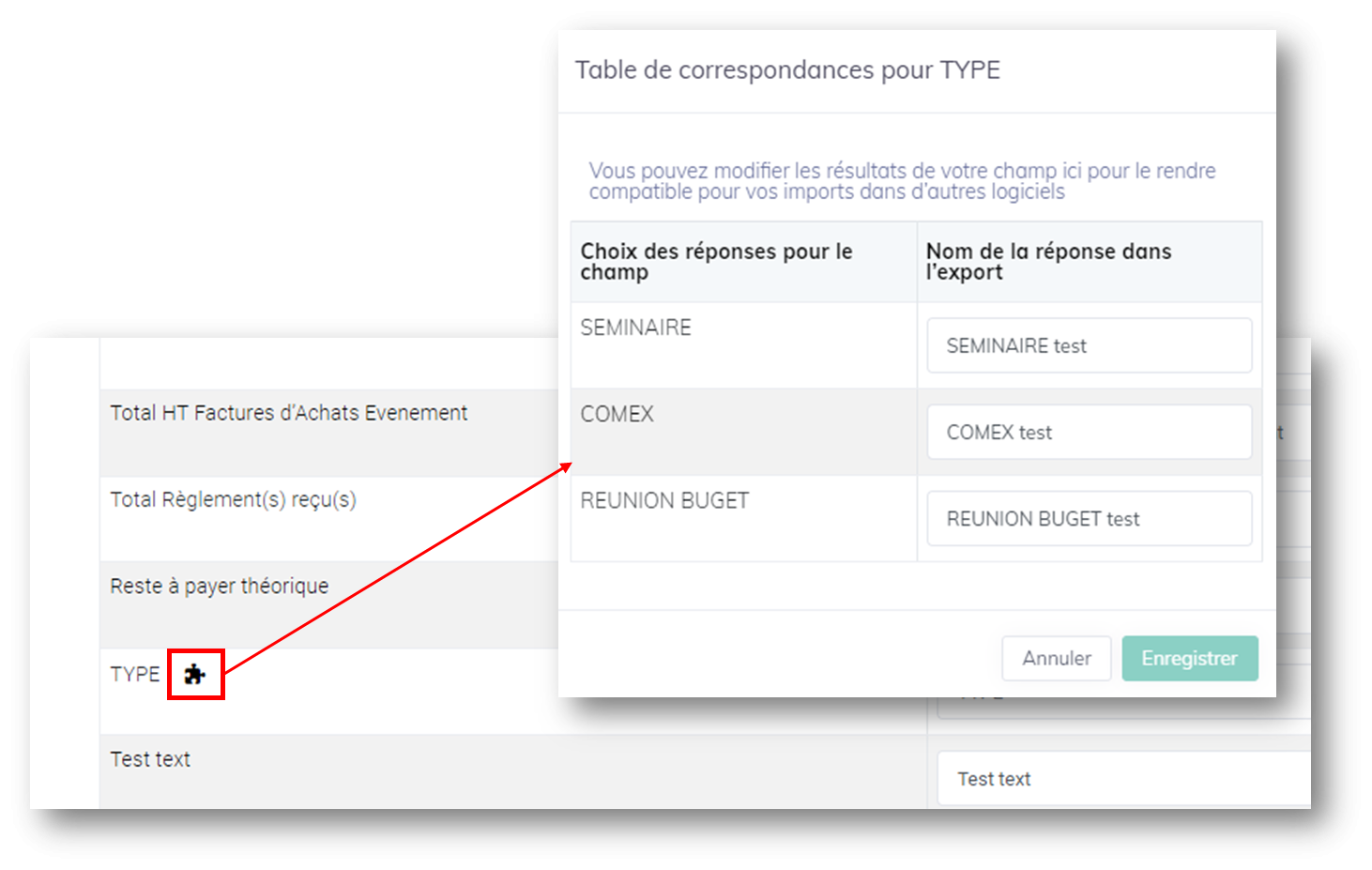
Pas de commentaires